Excel PI функция
Функцията PI връща числото 3.14159265358979 на математическата константа, наречена pi.
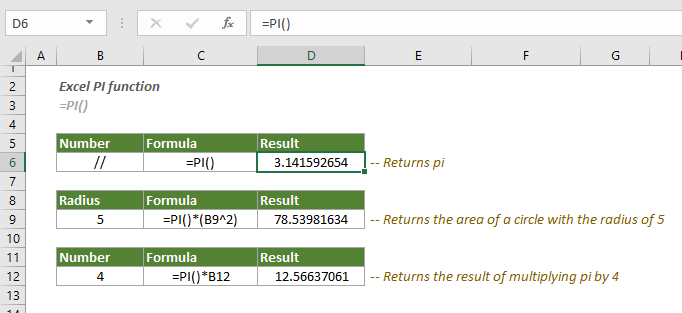
Синтаксис
PI()
Аргументи
- Тази функция няма аргументи.
Връщана стойност
Връща числова стойност.
Примери
Примерите по-долу показват как да използвате функцията PI в Excel.
# Пример 1
За да върнете резултата от pi, просто въведете формулата по-долу в клетка (като D6 в този случай) и след това натиснете Enter.
=PI()
# Пример 2
За да изчислите площта на кръг с радиуса, предоставен в B9, трябва да въведете следната формула в празна клетка (като клетка D9 в този случай) и след това да натиснете Въведете за да получите резултата.
=PI()*(B9^2)
# Пример 3
Клетка D12 връща резултата от умножаването на pi по число, предоставено в клетка B12 с формулата по-долу:
=PI()*B12
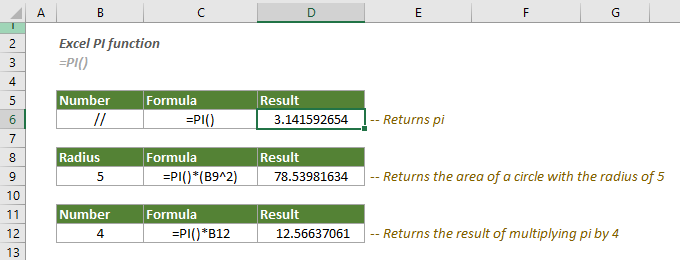
# Пример 4
Функцията PI може да се използва и за преобразуване на ъглови градуси в радиани.
Както е показано на екранната снимка по-долу, в диапазон B6:B14 има списък с ангелски градуси, за да преобразувате тези ъглови градуси в съответните радиани, трябва да:
Изберете празна клетка, въведете следната формула и натиснете Въведете ключ за получаване на първия резултат. След това плъзнете манипулатора за автоматично попълване надолу, за да получите радианите на другите ъглови градуси.
=B6*PI()/180
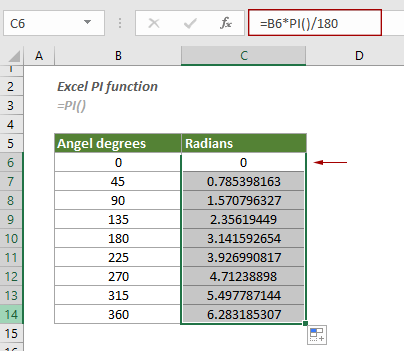
Свързани функции
Функция Excel SQRTPI
Функцията SQRTPI връща корен квадратен от дадено число, умножено по pi.
Най-добрите инструменти за производителност в офиса
Kutools за Excel - помага ви да се откроите от тълпата
Kutools за Excel разполага с над 300 функции, Гарантираме, че това, от което се нуждаете, е само на един клик разстояние...

Раздел Office - Активиране на четене и редактиране с раздели в Microsoft Office (включително Excel)
- Една секунда за превключване между десетки отворени документи!
- Намалете стотиците кликвания на мишката за вас всеки ден, кажете сбогом на ръката на мишката.
- Увеличава продуктивността ви с 50% при преглеждане и редактиране на множество документи.
- Внася ефективни раздели в Office (включително Excel), точно като Chrome, Edge и Firefox.
